win10开启硬件加速的图文教程 win10硬件加速怎么开
更新时间:2023-02-17 15:06:40作者:xiaoliu
硬件加速是指在计算机中通过把计算量非常大的工作,分配给专门的硬件来处理以减轻中央处理器的工作量之技术。许多在win10电脑中玩大型游戏的朋友会用到这一功能,不过有的玩家可能不知道win10开启硬件加速的图文教程?那么对此今天本文就来为大家分享关于win10硬件加速怎么开。
图文教程如下:
1、在电脑桌面任务栏点击搜索控制面板;
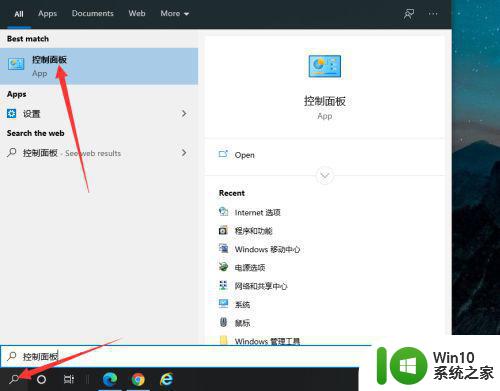
2、进入到控制面板页面,点击Internet选项;
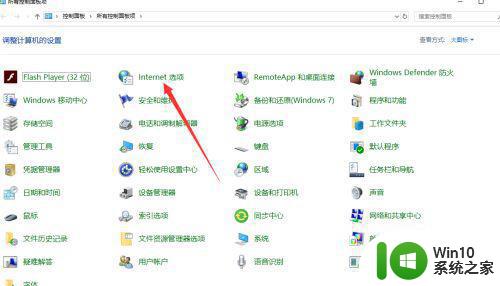
3、在Internet属性页面点击高级;
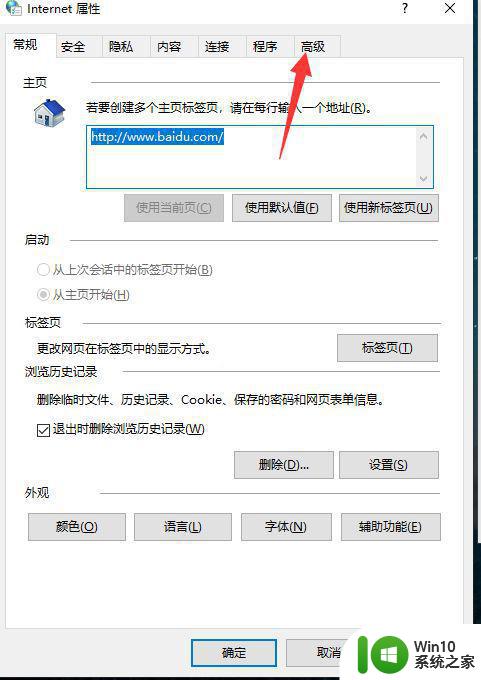
4、在设置下找到使用软件呈现而不使用GPU呈现取消勾选;点击应用—确定。
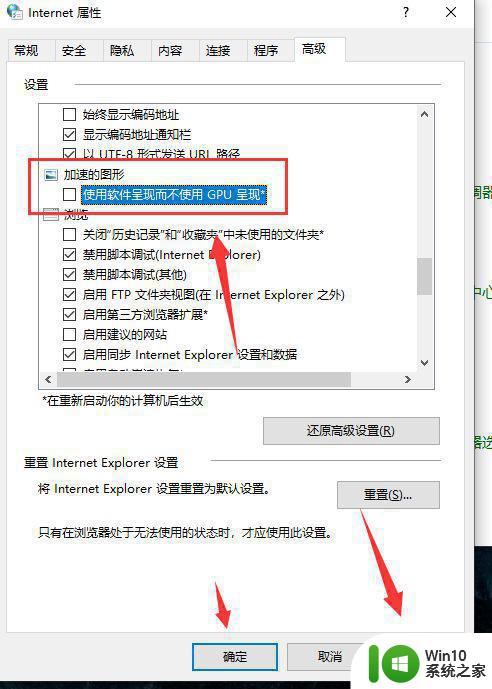
5、设置完成后重启电脑等待设置生效。
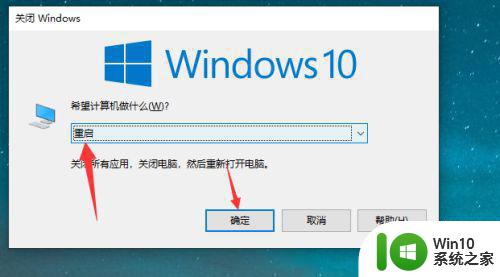
以上就是关于win10硬件加速怎么开啦,有需要小伙伴可以按照上面的步骤来开启哦。
win10开启硬件加速的图文教程 win10硬件加速怎么开相关教程
- win10硬件加速功能在哪里开启 win10怎么开启硬件加速功能
- win10硬件加速功能在哪里开启 win10硬件加速功能开启方法
- w10硬件加速如何开启 最新win10开启硬件加速有没有坏处
- win10硬件加速怎么关闭 win10关闭硬件加速的教程
- win10怎么关闭硬件加速 win10如何关闭图形硬件加速
- win10显卡的硬件加速功能怎么开启 如何在Windows 10上开启显卡的硬件加速功能
- 简单开启win10显卡硬件加速的方法 win10显卡硬件加速设置方法
- win10显卡硬件加速关闭方法 如何关闭硬件加速win10
- Win10硬件加速改为显卡模式的教程 电脑Win10硬件加速改为显卡模式
- windows硬件加速gpu计划 win10开启gpu计划的具体步骤
- win10硬件加速gpu计划缺失的影响及解决方法 如何解决win10缺少gpu硬件加速计划的问题
- win10如何开启gpu加速 win10 gpu加速怎么开启
- 蜘蛛侠:暗影之网win10无法运行解决方法 蜘蛛侠暗影之网win10闪退解决方法
- win10玩只狼:影逝二度游戏卡顿什么原因 win10玩只狼:影逝二度游戏卡顿的处理方法 win10只狼影逝二度游戏卡顿解决方法
- 《极品飞车13:变速》win10无法启动解决方法 极品飞车13变速win10闪退解决方法
- win10桌面图标设置没有权限访问如何处理 Win10桌面图标权限访问被拒绝怎么办
win10系统教程推荐
- 1 蜘蛛侠:暗影之网win10无法运行解决方法 蜘蛛侠暗影之网win10闪退解决方法
- 2 win10桌面图标设置没有权限访问如何处理 Win10桌面图标权限访问被拒绝怎么办
- 3 win10关闭个人信息收集的最佳方法 如何在win10中关闭个人信息收集
- 4 英雄联盟win10无法初始化图像设备怎么办 英雄联盟win10启动黑屏怎么解决
- 5 win10需要来自system权限才能删除解决方法 Win10删除文件需要管理员权限解决方法
- 6 win10电脑查看激活密码的快捷方法 win10电脑激活密码查看方法
- 7 win10平板模式怎么切换电脑模式快捷键 win10平板模式如何切换至电脑模式
- 8 win10 usb无法识别鼠标无法操作如何修复 Win10 USB接口无法识别鼠标怎么办
- 9 笔记本电脑win10更新后开机黑屏很久才有画面如何修复 win10更新后笔记本电脑开机黑屏怎么办
- 10 电脑w10设备管理器里没有蓝牙怎么办 电脑w10蓝牙设备管理器找不到
win10系统推荐
- 1 萝卜家园ghost win10 32位安装稳定版下载v2023.12
- 2 电脑公司ghost win10 64位专业免激活版v2023.12
- 3 番茄家园ghost win10 32位旗舰破解版v2023.12
- 4 索尼笔记本ghost win10 64位原版正式版v2023.12
- 5 系统之家ghost win10 64位u盘家庭版v2023.12
- 6 电脑公司ghost win10 64位官方破解版v2023.12
- 7 系统之家windows10 64位原版安装版v2023.12
- 8 深度技术ghost win10 64位极速稳定版v2023.12
- 9 雨林木风ghost win10 64位专业旗舰版v2023.12
- 10 电脑公司ghost win10 32位正式装机版v2023.12